
Có nhiều nguyên nhân dẫn đến tình trạng mất WiFi của laptop khiến ảnh hưởng đến công việc của bạn. Cùng xem bài viết để biết cách khắc phục laptop mất WiFi nhé.

Trong quá trình sử dụng rất có thể laptop hoặc Router của anh em đã bị xung đột. Nhưng sẽ tốn khá nhiều thời gian để kiểm tra từng thiết bị và nếu cả 2 bị xung đột sẽ càng khó để xử lý nếu anh em khởi động từng cái. Hãy khởi động lại cả 2 rồi anh em thử kết nối lại nhé.

Nhiều dòng laptop cho anh em một phím tắt để có thể điều chỉnh kết nối mạng một cách chủ động. Anh em hãy kiểm tra chế độ bật tắt nhanh WiFi và chế độ máy bay của máy để đảm bảo là khả năng kết nối WiFi vẫn đang được bật.
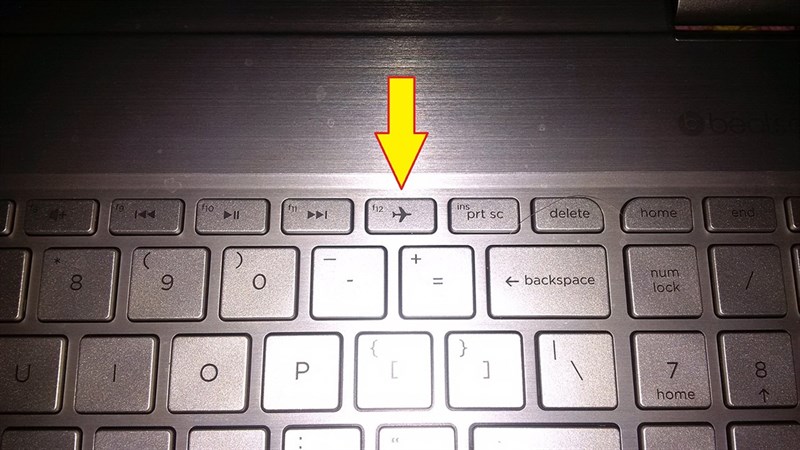
Anh em truy cập vào Control Panel bằng cách tìm kiếm ứng dụng trên thanh Taskbar. Với Control Panel anh em có thể kiểm tra sâu vào bên trong card mạng.
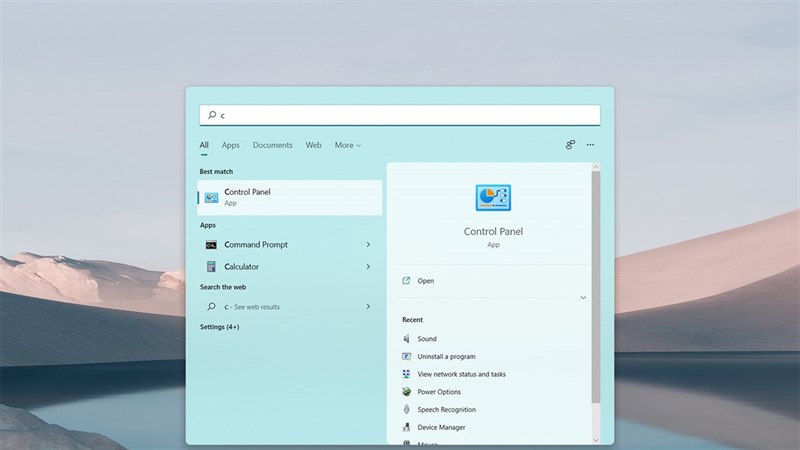
Sau đó, anh em tìm đến mục Change Adapter Setting bên trong mục Network and Sharing Center.
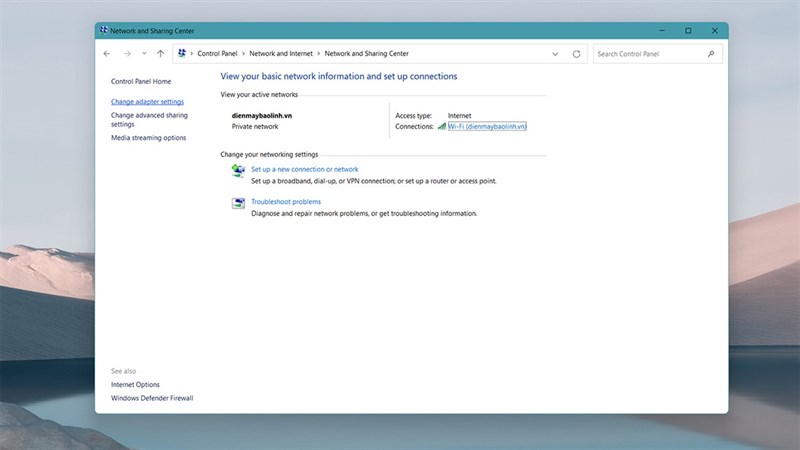
Cuối cùng nếu anh em thấy card mạng bị vô hiệu hóa (nó có màu xám), anh em phải chuột và chọn Enable.
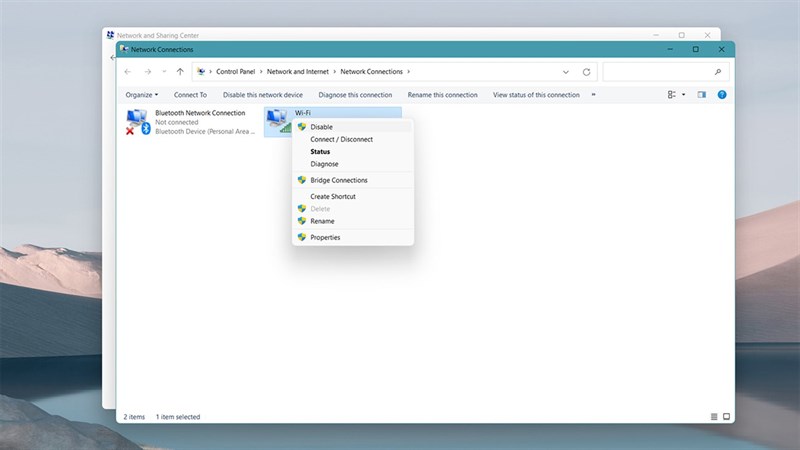
Anh em có thể gặp trục trặc trong khâu xử lý mật khẩu của WiFi. Hãy thử mở mục kết nối WiFi lên và phải chuột vào WiFi đang được kết nối. Sau đó anh em chọn Forget và kết nối lại WiFi từ đầu nhé.
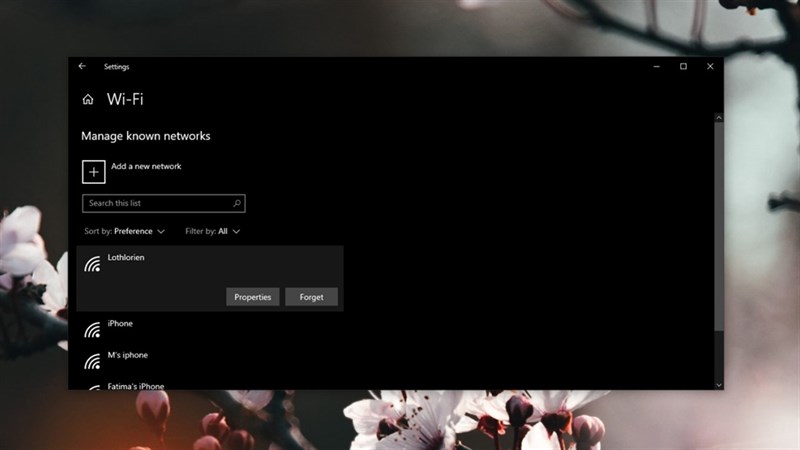
Anh em cần mở Device Manager trên hệ thống bằng cách gõ dòng chữ tương tự vào thanh tìm kiếm trên Taskbar.
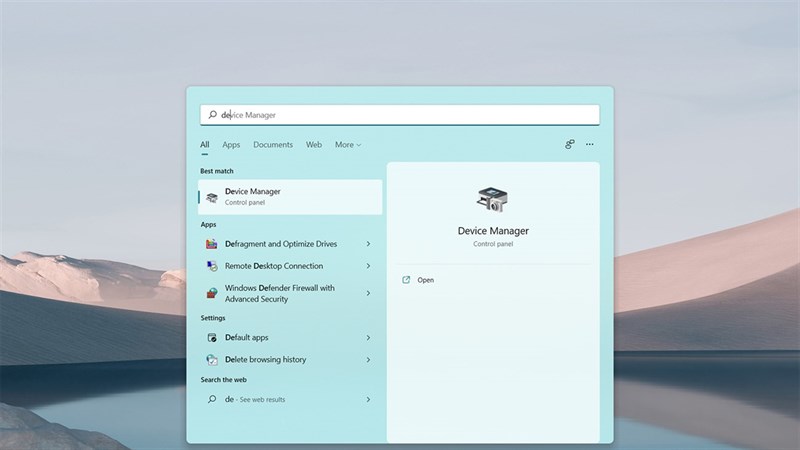
Sau đó anh em tìm đến mục Network Adapter, phải chuột và chọn Uninstall để xóa đi Driver cũ. Sau đó, anh em cho máy cập nhật Driver mới.
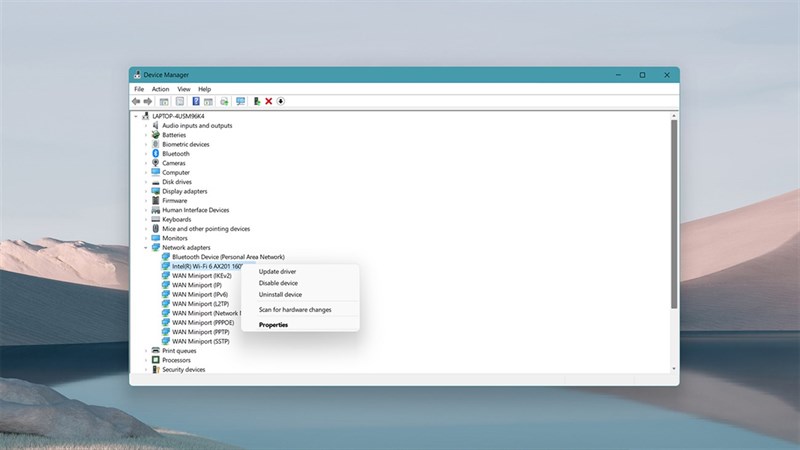
Sử dụng Command Prompt để fix lỗi IP, anh em tìm kiếm Cmd trên thanh Taskbar. Sau đó, anh em phải chuột hoặc chọn trên thanh tìm kiếm dòng Run as administrator.
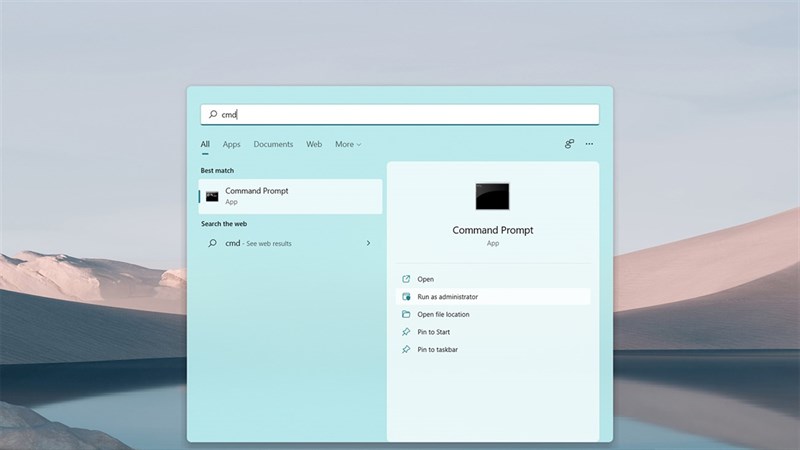
Tiếp tục, gõ dòng lệnh ipconfig /release vào và chọn Enter.

Cuối cùng, anh em gõ dòng lệnh ipconfig /renew để máy có thể làm mới IP nhé.
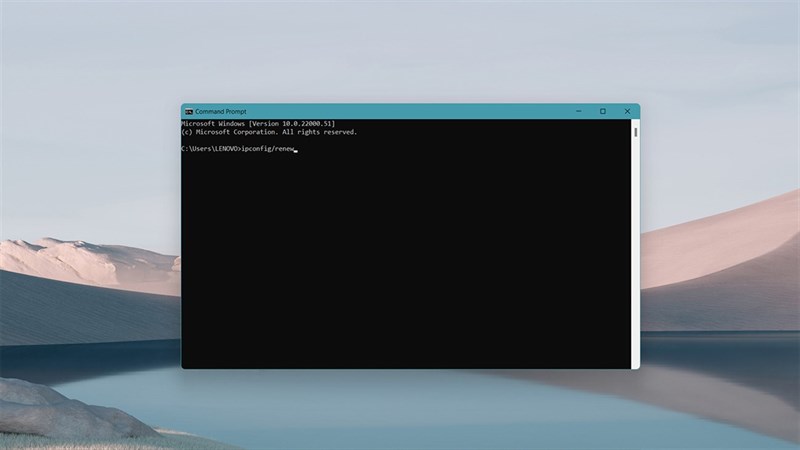
Anh em đừng bao giờ nên bật chế độ tiết kiệm trên laptop. Ở chế độ này các thiết bị của anh em sẽ phải giảm độ sáng, hiệu năng và cả các kết nối. Để tắt chế độ này anh em vào mở mục pin trên laptop lên và kéo thanh điều chỉnh sang chính giữa.
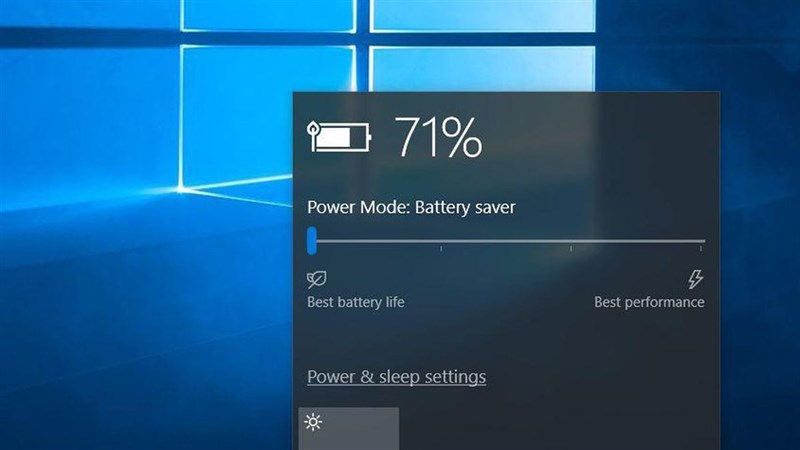
Anh em thấy những cách trên đây như thế nào? Nếu thấy bài viết hữu ích cho mình xin một like và một share nhé. Rất cảm ơn anh em đã xem bài viết.